A-A+
Windows 10 让窗口布局更有效率
从 Windows 7 系统开始,系统内置的分屏功能方便用户,充分利用屏幕大小并列显示两个应用。在 Windows 8 和 10 中继续增强了分屏功能,提供智能分屏调整,手动调整分屏之间的面积比例,还支持了二分屏/三分屏/四分屏的特性。
在系统内置分屏功能的基础上,还有更多第三方工具在应用窗口布局管理、多屏幕场景切换、快捷键操作方面,增强了分屏功能的体验。
系统分屏
以 Windows 10 系统为例,系统自带功能支持多种分屏方式。比如用户通过鼠标将应用窗口拖到屏幕边缘,窗口会自动以占据 1/2 屏幕大小的布局显示,再将另外的窗口拖到另外一半屏幕边缘,也会自动占据剩下的屏幕区域。Windows 10 系统的分屏功能有以下特点:
支持快捷键操作方式:用户除了用鼠标拖放应用窗口到不同的屏幕边缘位置,来实现分屏显示,系统还支持键盘快捷键的操作方式。
点选当前程序,同时按下 Win + ←/→ 可以使应用窗口缩至一半,并能调动左右位置;
在上一步的基础上,同时按住 Win + ↑/↓,能实现右上角四分一窗口显示;
这里我们再介绍下,分屏的快捷键:选中当前窗口,键盘按组合键
1、win+← :缩放到左边;
2、win+→ :缩放到右边;
3、win+↓ :缩放到下边,或者最小化窗口;
4、win+↑ :缩放到上边,或者最大化窗口;
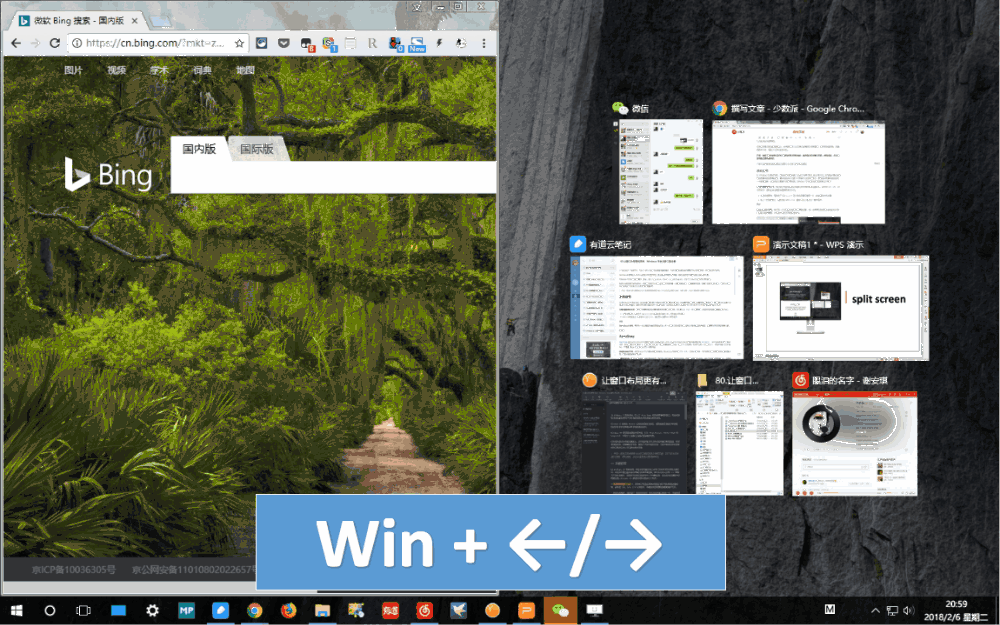
评论已关闭!